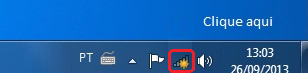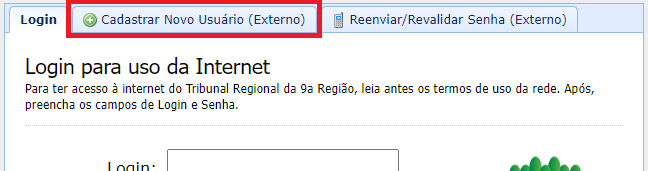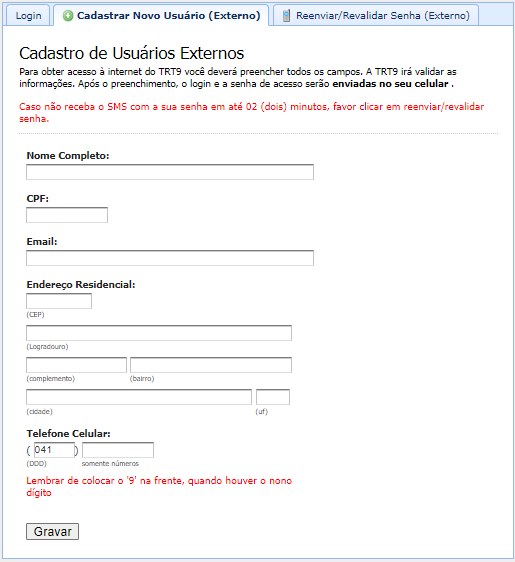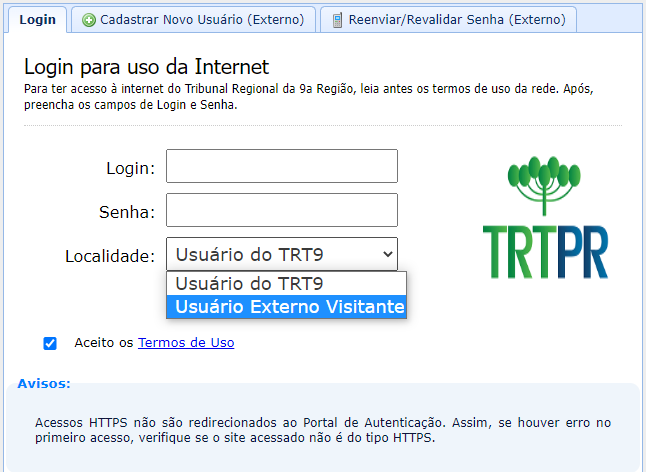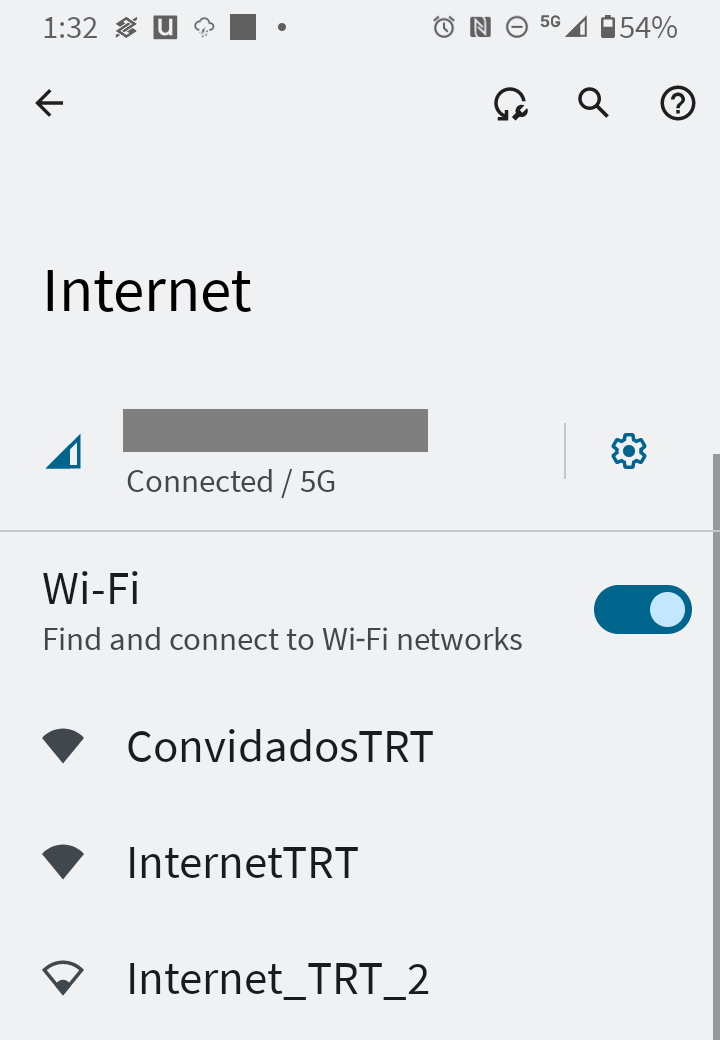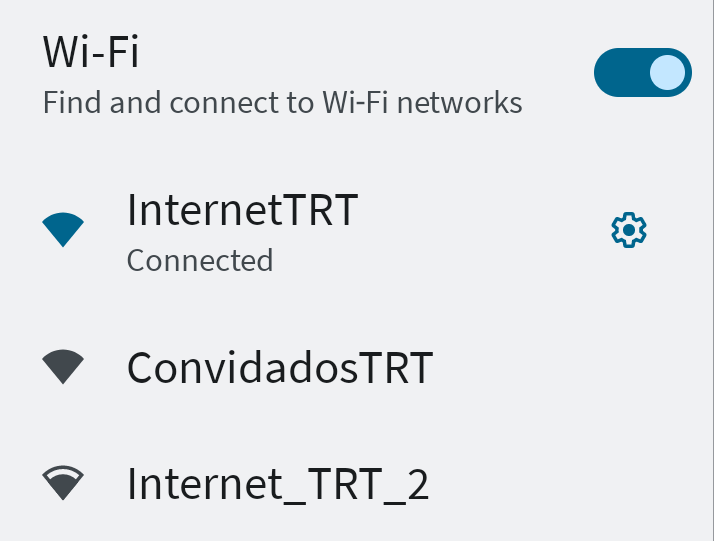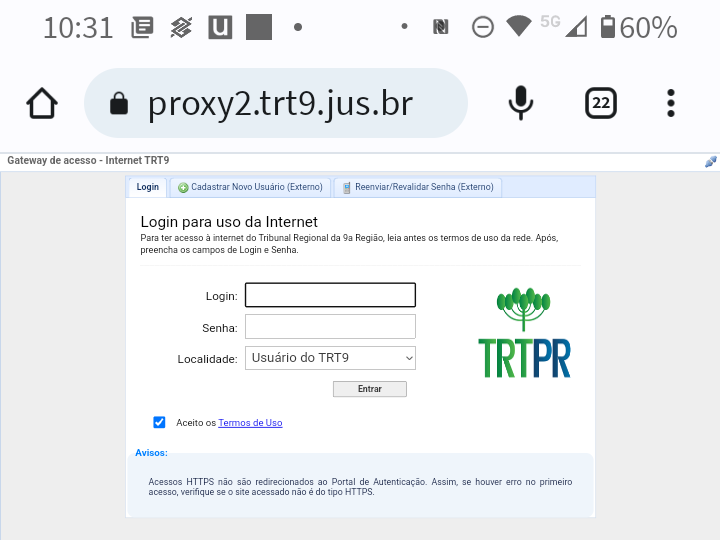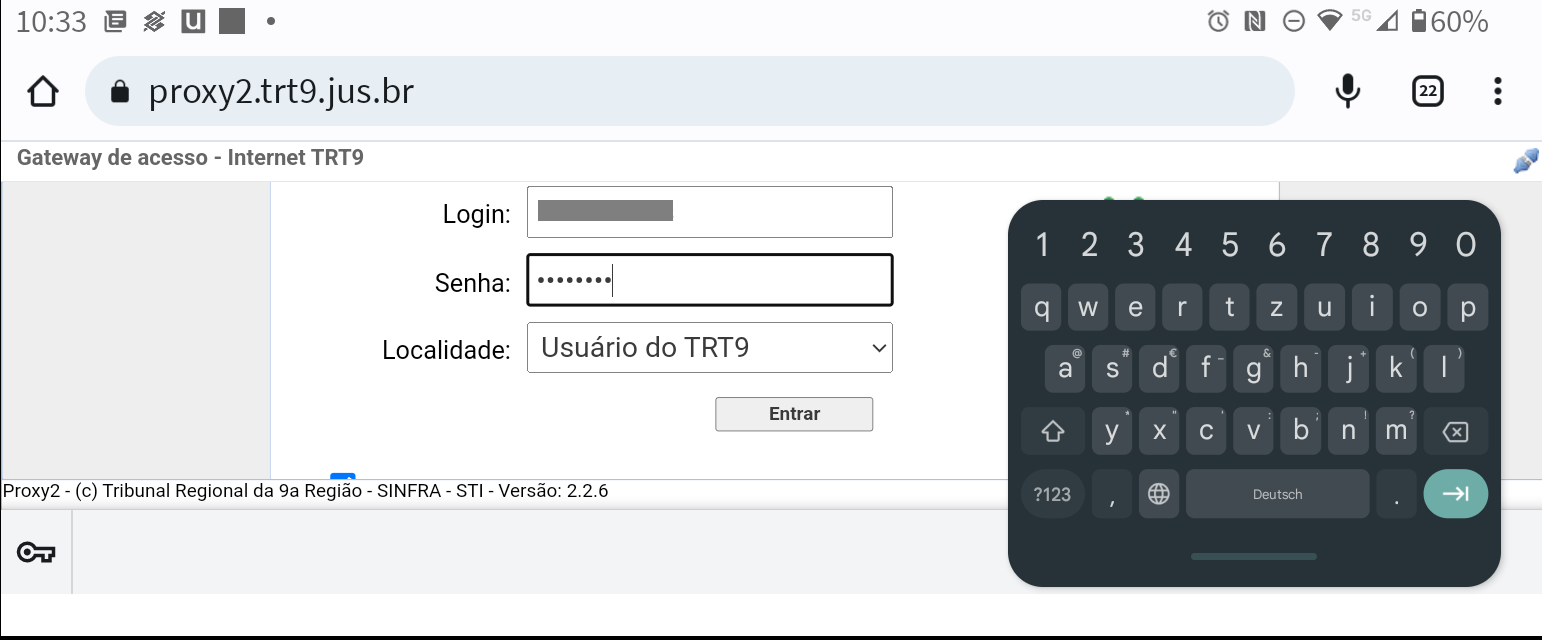Mudanças entre as edições de "Aberto:Forma de acesso à rede sem fio InternetTRT para usuários externos"
m (Luisdantas moveu N0:Software - Wireless - Acesso à rede sem fio InternetTRT para usuários externos para Aberto:Forma de acesso à rede sem fio InternetTRT para usuários externos sem deixar um redirecionamento) |
m |
||
| Linha 2: | Linha 2: | ||
:<span style="color:#333399">'''CSWiki | {{PAGENAME}}'''</span><br> | :<span style="color:#333399">'''CSWiki | {{PAGENAME}}'''</span><br> | ||
| − | :[https://www.trt9.jus.br/cswiki/index.php | + | :[https://www.trt9.jus.br/cswiki/index.php?curid={{PAGEID}} <span style="color:#9C6531"> https://www.trt9.jus.br/cswiki/index.php?curid={{PAGEID}} </span>] |
== Descrição == | == Descrição == | ||
| Linha 15: | Linha 15: | ||
O surgimento do ícone indicado pela imagem ao lado é indicativo que é possível continuar, em uma estação Windows; | O surgimento do ícone indicado pela imagem ao lado é indicativo que é possível continuar, em uma estação Windows; | ||
| + | |||
<table style="margin:auto;"><tr><th style="background-color:wheat">Imagem 01</th></tr><tr><td style="padding:0.5em; border: 2px solid navy;"> | <table style="margin:auto;"><tr><th style="background-color:wheat">Imagem 01</th></tr><tr><td style="padding:0.5em; border: 2px solid navy;"> | ||
| − | [[Arquivo:SoftwareWirelessAcessoaRedeSemFioWirelessTRT0.png]] | + | [[Arquivo:SoftwareWirelessAcessoaRedeSemFioWirelessTRT0.png|link=]] |
</td></tr></table> | </td></tr></table> | ||
| − | + | ||
Clique no ícone do Wireless. Escolha a rede '''InternetTRT''' e clique em '''Conectar'''. | Clique no ícone do Wireless. Escolha a rede '''InternetTRT''' e clique em '''Conectar'''. | ||
| − | |||
Após conectar, deverá aparecer uma notificação informando a necessidade de realizar logon na rede. Mesmo que não o faça, é preciso se autenticar com seu nome de usuário e senha da rede wireless. | Após conectar, deverá aparecer uma notificação informando a necessidade de realizar logon na rede. Mesmo que não o faça, é preciso se autenticar com seu nome de usuário e senha da rede wireless. | ||
| + | |||
Ao clicar na notificação de login, a página de autenticação da rede wireless deve aparecer. | Ao clicar na notificação de login, a página de autenticação da rede wireless deve aparecer. | ||
Se a janela de autenticação não aparecer, abra o navegador de sua preferência e tente visitar qualquer página da Internet '''que seja acessível pelo protocolo http (aberto)'''; páginas cujo URL comece por '''https://''' são criptografadas por motivos de segurança de informação e '''devem ser evitadas neste momento'''. | Se a janela de autenticação não aparecer, abra o navegador de sua preferência e tente visitar qualquer página da Internet '''que seja acessível pelo protocolo http (aberto)'''; páginas cujo URL comece por '''https://''' são criptografadas por motivos de segurança de informação e '''devem ser evitadas neste momento'''. | ||
| + | |||
O navegador fará automaticamente redirecionamento para a página de autenticação (https://proxy2.trt9.jus.br/). Alternativamente o link https://proxy2.trt9.jus.br/ pode ser informado manualmente. | O navegador fará automaticamente redirecionamento para a página de autenticação (https://proxy2.trt9.jus.br/). Alternativamente o link https://proxy2.trt9.jus.br/ pode ser informado manualmente. | ||
| − | |||
Para criar o seu usuário da rede wireless, clique no botão "Cadastrar novo usuário (externo)" | Para criar o seu usuário da rede wireless, clique no botão "Cadastrar novo usuário (externo)" | ||
| + | |||
| + | |||
<table style="margin:auto;"><tr><th style="background-color:wheat">Imagem 02</th></tr><tr><td style="padding:0.5em; border: 2px solid navy;"> | <table style="margin:auto;"><tr><th style="background-color:wheat">Imagem 02</th></tr><tr><td style="padding:0.5em; border: 2px solid navy;"> | ||
| − | [[Arquivo:usuario externo 1.png]] | + | [[Arquivo:usuario externo 1.png|link=]] |
</td></tr></table> | </td></tr></table> | ||
| + | |||
Será aberta uma janela de cadastro. Preencha seus dados corretamente e clique em "Gravar". | Será aberta uma janela de cadastro. Preencha seus dados corretamente e clique em "Gravar". | ||
| + | |||
| + | |||
<table style="margin:auto;"><tr><th style="background-color:wheat">Imagem 03</th></tr><tr><td style="padding:0.5em; border: 2px solid navy;"> | <table style="margin:auto;"><tr><th style="background-color:wheat">Imagem 03</th></tr><tr><td style="padding:0.5em; border: 2px solid navy;"> | ||
| − | [[Arquivo:cadastro de usuario 1.png]] | + | [[Arquivo:cadastro de usuario 1.png|link=]] |
</td></tr></table> | </td></tr></table> | ||
| − | + | ||
Se os dados forem preenchidos corretamente, em até 2 minutos você deve receber sua senha de acesso via mensagem SMS. | Se os dados forem preenchidos corretamente, em até 2 minutos você deve receber sua senha de acesso via mensagem SMS. | ||
Esta senha é pessoal e intransferível. Ela não deve ser compartilhada com outros usuários. | Esta senha é pessoal e intransferível. Ela não deve ser compartilhada com outros usuários. | ||
| Linha 47: | Linha 53: | ||
Acesse a página de login clicando em "Login", o que o levará para a página inicial. | Acesse a página de login clicando em "Login", o que o levará para a página inicial. | ||
Nesta página digite seu usuário (cpf) e sua senha recém recebida por SMS. Atente que o 3° campo deve estar marcado com a opção "Usuário externo visitante". | Nesta página digite seu usuário (cpf) e sua senha recém recebida por SMS. Atente que o 3° campo deve estar marcado com a opção "Usuário externo visitante". | ||
| + | |||
| + | |||
<table style="margin:auto;"><tr><th style="background-color:wheat">Imagem 04</th></tr><tr><td style="padding:0.5em; border: 2px solid navy;"> | <table style="margin:auto;"><tr><th style="background-color:wheat">Imagem 04</th></tr><tr><td style="padding:0.5em; border: 2px solid navy;"> | ||
| − | [[Arquivo:captive portal 1.png]] | + | [[Arquivo:captive portal 1.png|link=]] |
</td></tr></table> | </td></tr></table> | ||
| + | |||
Após confirmar, seu acesso será liberado para o uso da rede wifi. | Após confirmar, seu acesso será liberado para o uso da rede wifi. | ||
| Linha 55: | Linha 64: | ||
Sua autenticação neste equipamento terá validade de 30 dias, quando será necessário informar novamente seu login e senha. | Sua autenticação neste equipamento terá validade de 30 dias, quando será necessário informar novamente seu login e senha. | ||
| − | |||
Após ter feito o cadastro do wifi, a rede pode conectada a qualquer momento com seu CPF e senha recebida. Elas podem ser inseridas diretamente na página inicial do portal de autenticação. | Após ter feito o cadastro do wifi, a rede pode conectada a qualquer momento com seu CPF e senha recebida. Elas podem ser inseridas diretamente na página inicial do portal de autenticação. | ||
| − | === | + | === Acesso via Aparelho Celular ou Tablet === |
É possível acessar a rede Wireless a partir de dispositivos móveis como tablets e aparelhos celulares (smartphones). | É possível acessar a rede Wireless a partir de dispositivos móveis como tablets e aparelhos celulares (smartphones). | ||
| − | ==== | + | ==== Seleção da rede ==== |
Após ativar o Wifi do celular, verificar se no local há cobertura da rede '''InternetTRT'''. Se houver, basta conectar-se a rede. | Após ativar o Wifi do celular, verificar se no local há cobertura da rede '''InternetTRT'''. Se houver, basta conectar-se a rede. | ||
| + | |||
<table style="margin:auto;"><tr><th style="background-color:wheat">Imagem 05</th></tr><tr><td style="padding:0.5em; border: 2px solid navy;"> | <table style="margin:auto;"><tr><th style="background-color:wheat">Imagem 05</th></tr><tr><td style="padding:0.5em; border: 2px solid navy;"> | ||
| − | [[Arquivo:acesso_wireless_internettrt_01_conectando.png]] | + | [[Arquivo:acesso_wireless_internettrt_01_conectando.png|link=]] |
</td></tr></table> | </td></tr></table> | ||
| − | |||
<table style="margin:auto;"><tr><th style="background-color:wheat">Imagem 06</th></tr><tr><td style="padding:0.5em; border: 2px solid navy;"> | <table style="margin:auto;"><tr><th style="background-color:wheat">Imagem 06</th></tr><tr><td style="padding:0.5em; border: 2px solid navy;"> | ||
| − | [[Arquivo:acesso_wireless_internettrt_02_conectado.png]] | + | [[Arquivo:acesso_wireless_internettrt_02_conectado.png|link=]] |
</td></tr></table> | </td></tr></table> | ||
| + | |||
Após conectar, o celular pode notificar a necessidade de realizar a autenticação. | Após conectar, o celular pode notificar a necessidade de realizar a autenticação. | ||
| Linha 81: | Linha 90: | ||
O navegador fará automaticamente redirecionamento para a página de autenticação(https://proxy2.trt9.jus.br/). | O navegador fará automaticamente redirecionamento para a página de autenticação(https://proxy2.trt9.jus.br/). | ||
| + | |||
<table style="margin:auto;"><tr><th style="background-color:wheat">Imagem 07</th></tr><tr><td style="padding:0.5em; border: 2px solid navy;"> | <table style="margin:auto;"><tr><th style="background-color:wheat">Imagem 07</th></tr><tr><td style="padding:0.5em; border: 2px solid navy;"> | ||
| − | [[Arquivo:acesso_wireless_internettrt_03_redirecionando.png]] | + | [[Arquivo:acesso_wireless_internettrt_03_redirecionando.png|link=]] |
</td></tr></table> | </td></tr></table> | ||
| + | |||
Preencha os campos com o '''usuário''' (cpf), '''senha''' (recebida por SMS), selecione '''Usuário externo visitante''' e clique em '''Entrar'''. | Preencha os campos com o '''usuário''' (cpf), '''senha''' (recebida por SMS), selecione '''Usuário externo visitante''' e clique em '''Entrar'''. | ||
| + | |||
<table style="margin:auto;"><tr><th style="background-color:wheat">Imagem 08</th></tr><tr><td style="padding:0.5em; border: 2px solid navy;"> | <table style="margin:auto;"><tr><th style="background-color:wheat">Imagem 08</th></tr><tr><td style="padding:0.5em; border: 2px solid navy;"> | ||
| − | [[Arquivo:acesso_wireless_internettrt_04_autenticando.png]] | + | [[Arquivo:acesso_wireless_internettrt_04_autenticando.png|link=]] |
</td></tr></table> | </td></tr></table> | ||
| − | Sua autenticação neste equipamento terá validade de 30 dias, | + | Sua autenticação neste equipamento terá validade de 30 dias. Decorrido esse período, será necessário informar novamente seu login e senha. |
| − | |||
| − | |||
| − | |||
| − | |||
| − | |||
| − | |||
| − | |||
| − | |||
| − | |||
| − | |||
| − | |||
| − | |||
Edição das 09h07min de 29 de junho de 2022
Para compartilhar esta página, copie e cole as seguintes informações:
- CSWiki | Forma de acesso à rede sem fio InternetTRT para usuários externos
- https://www.trt9.jus.br/cswiki/index.php?curid=25517
Índice
Descrição
Procedimento a ser utilizado por usuários externos para acesso à rede sem fio 'InternetTRT', disponibilizada pelo TRT-PR.
Contexto: finalidade da rede InternetTRT
InternetTRT é voltada para o uso geral de servidores, magistrados e visitantes do TRT-PR.
PASSO 1
Antes de começar verifique se existe um dispositivo Wi-Fi ativo no dispositivo;
O surgimento do ícone indicado pela imagem ao lado é indicativo que é possível continuar, em uma estação Windows;
| Imagem 01 |
|---|
|
|
Clique no ícone do Wireless. Escolha a rede InternetTRT e clique em Conectar.
Após conectar, deverá aparecer uma notificação informando a necessidade de realizar logon na rede. Mesmo que não o faça, é preciso se autenticar com seu nome de usuário e senha da rede wireless.
Ao clicar na notificação de login, a página de autenticação da rede wireless deve aparecer.
Se a janela de autenticação não aparecer, abra o navegador de sua preferência e tente visitar qualquer página da Internet que seja acessível pelo protocolo http (aberto); páginas cujo URL comece por https:// são criptografadas por motivos de segurança de informação e devem ser evitadas neste momento.
O navegador fará automaticamente redirecionamento para a página de autenticação (https://proxy2.trt9.jus.br/). Alternativamente o link https://proxy2.trt9.jus.br/ pode ser informado manualmente.
Para criar o seu usuário da rede wireless, clique no botão "Cadastrar novo usuário (externo)"
| Imagem 02 |
|---|
|
|
Será aberta uma janela de cadastro. Preencha seus dados corretamente e clique em "Gravar".
| Imagem 03 |
|---|
|
|
Se os dados forem preenchidos corretamente, em até 2 minutos você deve receber sua senha de acesso via mensagem SMS.
Esta senha é pessoal e intransferível. Ela não deve ser compartilhada com outros usuários.
Acesse a página de login clicando em "Login", o que o levará para a página inicial. Nesta página digite seu usuário (cpf) e sua senha recém recebida por SMS. Atente que o 3° campo deve estar marcado com a opção "Usuário externo visitante".
| Imagem 04 |
|---|
|
|
Após confirmar, seu acesso será liberado para o uso da rede wifi.
Sua autenticação neste equipamento terá validade de 30 dias, quando será necessário informar novamente seu login e senha.
Após ter feito o cadastro do wifi, a rede pode conectada a qualquer momento com seu CPF e senha recebida. Elas podem ser inseridas diretamente na página inicial do portal de autenticação.
Acesso via Aparelho Celular ou Tablet
É possível acessar a rede Wireless a partir de dispositivos móveis como tablets e aparelhos celulares (smartphones).
Seleção da rede
Após ativar o Wifi do celular, verificar se no local há cobertura da rede InternetTRT. Se houver, basta conectar-se a rede.
| Imagem 05 |
|---|
|
|
| Imagem 06 |
|---|
|
|
Após conectar, o celular pode notificar a necessidade de realizar a autenticação.
Mesmo que não o faça, é preciso se autenticar com seu nome de usuário e senha da rede do TRT.
Basta abrir o navegador do celular e tentar visitar qualquer página.
O navegador fará automaticamente redirecionamento para a página de autenticação(https://proxy2.trt9.jus.br/).
| Imagem 07 |
|---|
|
|
Preencha os campos com o usuário (cpf), senha (recebida por SMS), selecione Usuário externo visitante e clique em Entrar.
| Imagem 08 |
|---|
|
|
Sua autenticação neste equipamento terá validade de 30 dias. Decorrido esse período, será necessário informar novamente seu login e senha.
Classificação do Catálogo de Serviços (Fevereiro de 2018) > SAGG v201802 - Comunicação e Rede > SAGG v201802 - Rede Sem Fio
Manutenção de Procedimentos > Procedimentos com revisão solicitada, por ano > Procedimentos com revisão solicitada para 2024 > Procedimentos com revisão solicitada para Agosto de 2024